Kako kopirati i zalijepiti na iPhone 5
Kopiranje i lijepljenje jedna je od najkorisnijih značajki računala, jednostavno zato što vam onemogućuje potrebu da ponovno unesete nešto što već postoji. Ne samo da je ušteda vremena, već može i smanjiti pogreške koje se mogu pojaviti tijekom unosa podataka.
IPhone 5 također ima funkciju kopiranja i lijepljenja, iako možda nije odmah očito kako iskoristiti prednost. Stoga nastavite čitati dolje da biste saznali kako možete kopirati i zalijepiti na svoj iPhone.
Kopiraj i zalijepi na iPhone u iOS 7
Ovaj je vodič izveden na iPhoneu 5 koji je koristio iOS 7 verziju operativnog sustava. Međutim, metoda je vrlo slična u starijim verzijama iOS-a. Ako još morate ažurirati svoj iPhone 5 na iOS 7, pročitajte ovaj članak da biste saznali kako.
Kopirat ćemo i lijepiti podatke iz aplikacije Notes u aplikaciju Messages u primjeru u nastavku, ali značajka kopiranja i lijepljenja funkcionirat će u većini aplikacija na vašem iPhoneu gdje biste možda željeli koristiti ovu značajku.
1. korak: otvorite aplikaciju koja sadrži podatke koje želite kopirati.

Korak 2: Dodirnite i držite prst na riječi ili frazu koju želite kopirati, a zatim dodirnite opciju Odaberi . Možete umjesto toga dodirnuti Odaberi sve ako želite kopirati sve podatke.
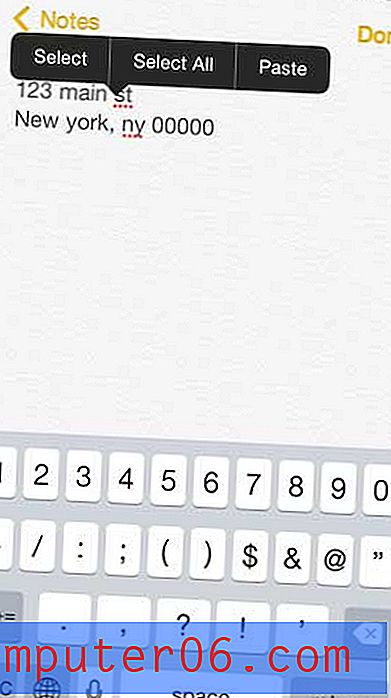
Korak 3: Povucite plave točkice prema potrebi tako da se odaberu sve informacije koje želite kopirati, a zatim dodirnite gumb Kopiraj .
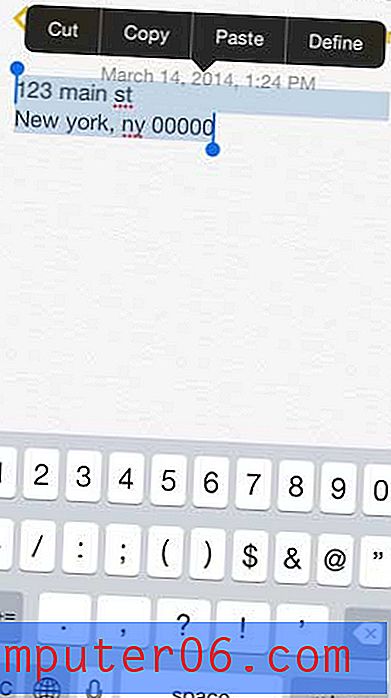
4. korak: pomaknite se do aplikacije ili lokacije na koje želite zalijepiti kopirane podatke.
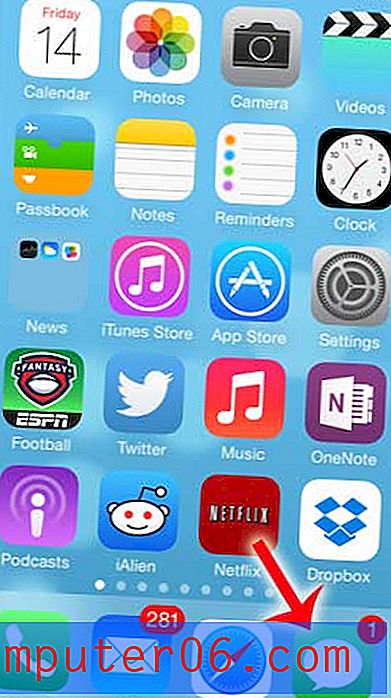
Korak 5: Dodirnite i držite prst na zaslonu na mjestu na koje želite umetnuti kopirane podatke, a zatim dodirnite gumb Zalijepi .
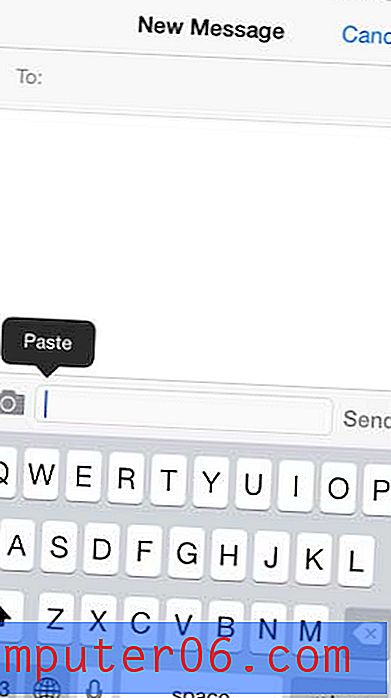
Jeste li znali da možete zaustaviti telefonski broj da vas ne zove u iOS 7? Pročitajte naš članak da biste saznali kako blokirati pozivatelja na vašem iPhoneu.



